Como pesquisar por imagem na internet?
Pesquisar por imagem na internet é a forma mais simples de você descobrir o nome de uma planta desconhecida ou pessoa famosa, por exemplo, ou mesmo uma versão em alta resolução da foto que você tem.
Além disso, é possível encontrar imagens relacionadas ou semelhantes a cada busca em poucos passos.
Para saber como fazer uma pesquisa por imagem (também conhecida como “reverse image search”, ou pesquisa reversa de imagens), siga a leitura!
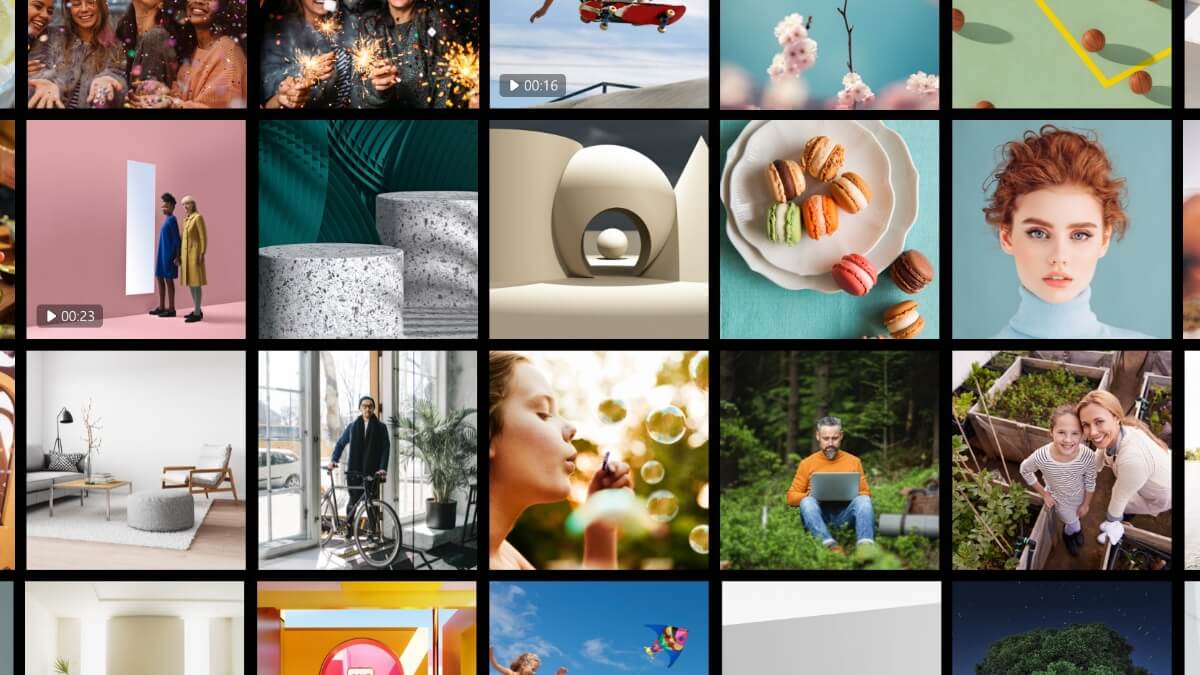
Conteúdo
Como pesquisar por uma imagem no Google?
Com a ferramenta de busca por imagem do Google, a sua vida de internauta pode ser ainda mais simples.
Confira:
- No computador, escolha o navegador da sua preferência (como Chrome, Safari ou Firefox, por exemplo).
- Acesse google.com.br/imghp, que é a ferramenta de busca por imagens do Google.
- Para fazer a pesquisa, há duas formas:
- Clique no ícone de câmera e selecione a opção fazer upload de uma imagem. Se você não tiver a imagem salva em seu computador, com essa opção também é possível utilizar o endereço da imagem (url).
- Ou então, pegue a imagem em seu computador e arraste-a para cima do campo de busca do Google.
Alternativa: Google Lens
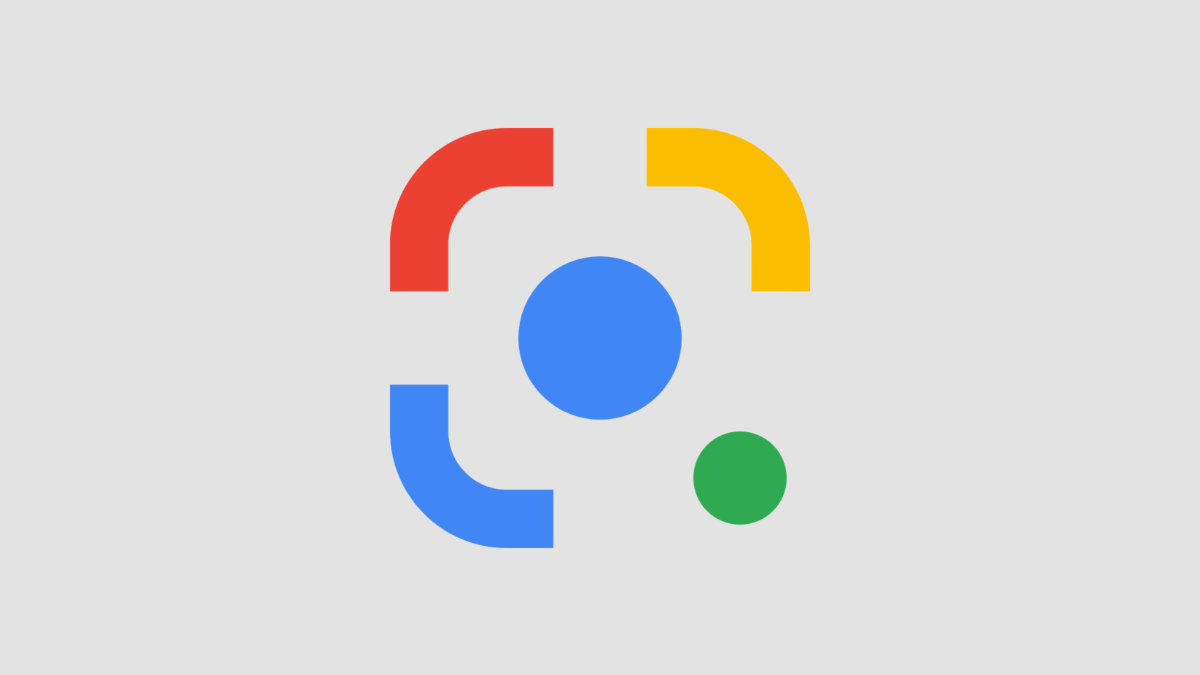
Utilizando o Google Chrome, há uma maneira ainda mais fácil de fazer a busca por uma imagem diretamente através do site que você a encontrou.
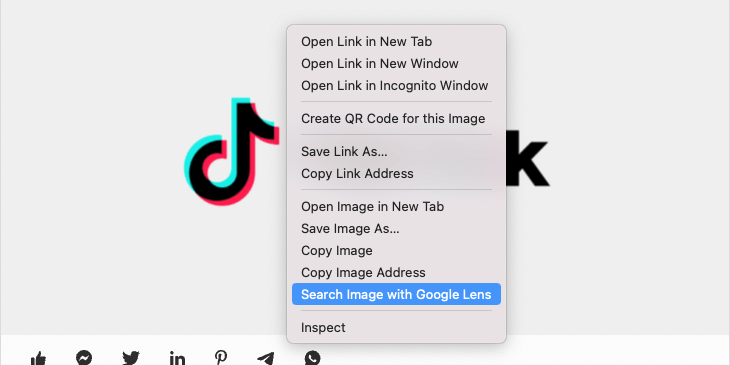
Basta clicar sobre a imagem com o botão direito do mouse e selecionar a opção “Pesquisar imagem com o Google Lens” (conforme você pode ver na imagem acima).
Ou então na própria pesquisa do Google Images, clique na imagem desejada para abrir o painel lateral e então e clique no ícone do Google Lens (canto superior direito) para obter imagens relacionadas.
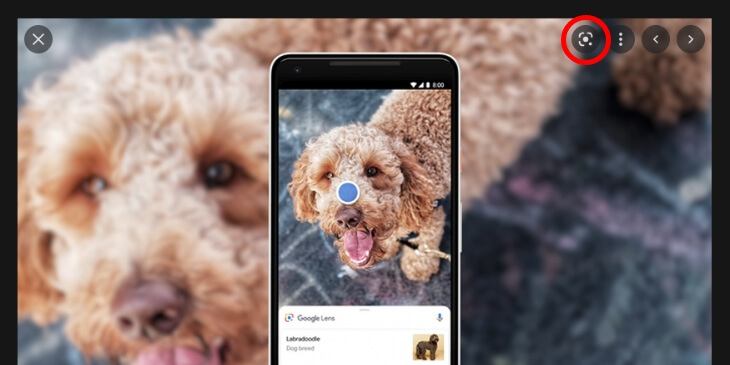
Como pesquisar por imagem no celular?
Com o Google Lens no celular você consegue pesquisar por imagens em poucos cliques, confira abaixo como fazer!
Para pesquisar por imagem em aparelhos Android ou iOS, é preciso acessar o aplicativo de buscas do Google. Em seguida:
- Pesquise o que deseja no campo de digitação;
- Toque na opção Imagens abaixo do campo de digitação;
- Toque na imagem que deseja pesquisar;
- Por fim, toque no ícone do Google Lens na imagem (canto superior direito);
- E aprecie as imagens correspondentes logo abaixo.
Busca por imagens salvas no celular
Acesse a imagem e clique no ícone do Google Lens (também no canto superior direito).
Busca por imagens de sites
Para pesquisar imagens de sites, utilizando o Google Chrome, pressione a imagem e clique na opção pesquisar imagem com Google Lens.
Busca com a câmera (apenas Android)
Também é possível pesquisar por imagem no celular utilizando sua câmera.
Para isso, basta apontar a câmera, clicar no ícone do Google Lens na tela (canto inferior direito) e clicar na lupa.
Como pesquisar por foto no computador?
Uma ferramenta útil de pesquisa por imagem no computador é o site Tin Eye. Com ele você dispõe de mais de 55 bilhões de imagens salvas no banco de imagens do site.
E você pode buscar através de três opções:
Busca por URL (endereço)
Para aproveitar é só colar a URL da imagem no campo de busca do site e clicar na lupa para acessar as imagens logo abaixo.
Busca arrastando e soltando
Arraste a imagem que deseja pesquisar no campo de busca do Tin Eye e espere pelos resultados.
Busca por upload de imagem
Caso a imagem já esteja salva no computador, é só clicar no botão upload (ao lado esquerdo do campo de busca) e selecionar o arquivo que deseja.
As imagens não são salvas e você ainda pode baixar a extensão de navegador do Tin Eye para obter mais filtros de busca. Assim você encontra com mais facilidade a imagem que deseja.
A extensão está disponível para o Chrome, Opera, Opera Edge e Firefox.
Mais dicas para pesquisar por fotos na internet
Veja como deixar as suas buscas por imagem mais assertivas.
Confira nossas dicas:
- Pesquise utilizando fotos sem tanta informação
- Se possível (e viável), selecione apenas a parte da foto que deseja buscar
- Use fotos nítidas para que os buscadores consigam identificá-las
Além do mais, existe a opção de busca por imagem do Bing.
Para usar é só liberar o acesso do Bing a sua câmera para aproveitar a ferramenta, que serve tanto para fotos salvas, como para fotos tiradas na hora.
E mais: o Bing, além de buscar mais informações sobre fotos, também possibilita encontrar locais onde comprar o item selecionado.
Como também, raças de cachorro, nomes de plantas, pessoas e muito mais!
Gostou das dicas? Então aproveite e descubra como baixar vídeos de sites e redes sociais.
Créditos das imagens: Freepik e Google.
